چگونه برنامهها را در آیفون مخفی کنیم؟
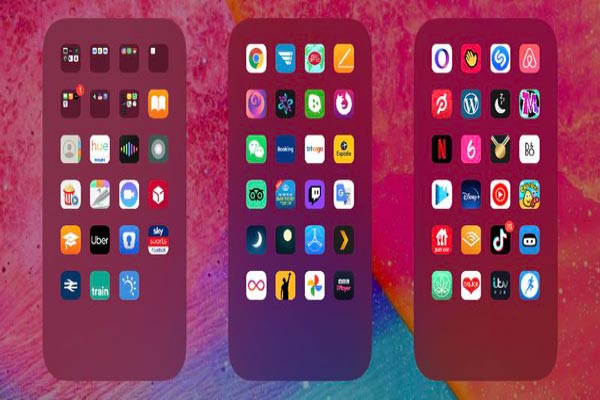
دانلود برنامههای جدید در آیفون میتواند هیجانانگیز باشد، اما وقتی مجبور میشوید چندین دقیقه برای یافتن برنامه مورد نظر خود در صفحه اصلی صرف کنید، همه چیز کمی آزاردهنده میشود. برای رفع این مشکل میتوانید از پنهان کردن اپلیکیشن ها در آیفون استفاده کنید.
در حالی که هیچ راهی برای پنهان کردن برنامهها در آیفون وجود ندارد؛ ولی میتوانید با روشهایی که در ادامه بیان میکنیم، پیدا کردن آنها را سختتر کنید. پنهان کردن برنامهها، باعث پاک شدن آنها از صفحه اصلی میشود، بنابراین نیازی نیست اغلب برنامههایی را که استفاده نمیکنید، ببینید.
در این مقاله از مجله تکنولوژی ایده آل تک چندین راه آسان برای مخفی کردن برنامهها در آیفون به صورت تکی و به صورت گروهی آوردهایم که میتوانید به راحتی از آنها استفاده کنید.
چگونه برنامهها را در آیفون مخفی کنیم؟
آیا میتوانید برنامهها را در آیفون مخفی کنید؟ بله! ما به شما نشان خواهیم داد که چگونه با استفاده از چندین روش مختلف یک برنامه را در آیفون مخفی کنید. هر کدام از این روشها مزایای خاص خود را بر اساس این که چرا میخواهید برنامه را در وهله اول مخفی کنید، دارند. با ما همراه باشید تا یاد بگیرید چگونه برنامهها را برای حفظ حریم خصوصی یا دلایل دیگر پنهان کنید.

گاهی اوقات لازم است برنامههای آیفون را از دید دیگرانی که ممکن است جاسوسی کنند، پنهان کنید. یا اگر به بازی خاصی یا به بررسی اعلانهای فیسبوک خود معتاد هستید، میتوانید آنها را مخفی کنید.
با پیشنهادات هوشمند برای برنامهها، میتوانید درخواست کنید که برنامهای پیشنهاد نشود (در نتیجه برنامه را پنهان کنید). همچنین میتوانید با استفاده از پوشههای برنامه، یک برنامه را در آیفون خود مخفی کنید.
همچنین میتوانید برنامه را از جستجوی iPhone و در تاریخچه خرید فروشگاه App iPhone خود پنهان کنید. حتی میتوانید از شر بسیاری از برنامههای از پیش نصب شده اپل خلاص شوید و در حالی که در آن هستید، اپ استور را مخفی کنید.
مخفی کردن برنامهها در آیفون به صورت تکی
برای استفاده از این روش میتوانید از دو راه حل استفاده کنید که در ادامه به توضیح آنها میپردازیم.
راه حل اول:
برای خاموش کردن اعلانهای یک برنامه در iPhone، برنامه تنظیمات را باز کنید و روی Notifications ضربه بزنید. سپس به پایین بروید و روی نوار لغزنده کنار Allow Notifications ضربه بزنید. هنگامی که لغزنده خاکستری است، متوجه خواهید شد که خاموش است.
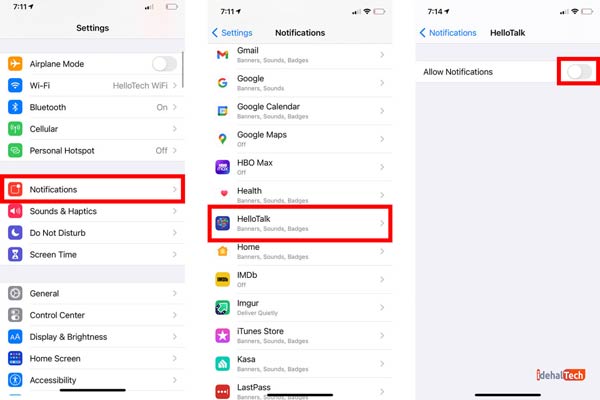
راه حل دوم:
ساده ترین و رایج ترین روش برای مخفی کردن برنامهها از صفحه اصلی، حذف یک به یک آنها است. این روش معمولا زمانی مفید است که فقط میخواهید از شر 1-2 یا چند برنامه خلاص شوید.
مرحله 1: وقتی در صفحه اصلی هستید، روی برنامه مورد نظر ضربه بزنید و نگه دارید تا یک منو ظاهر شود.
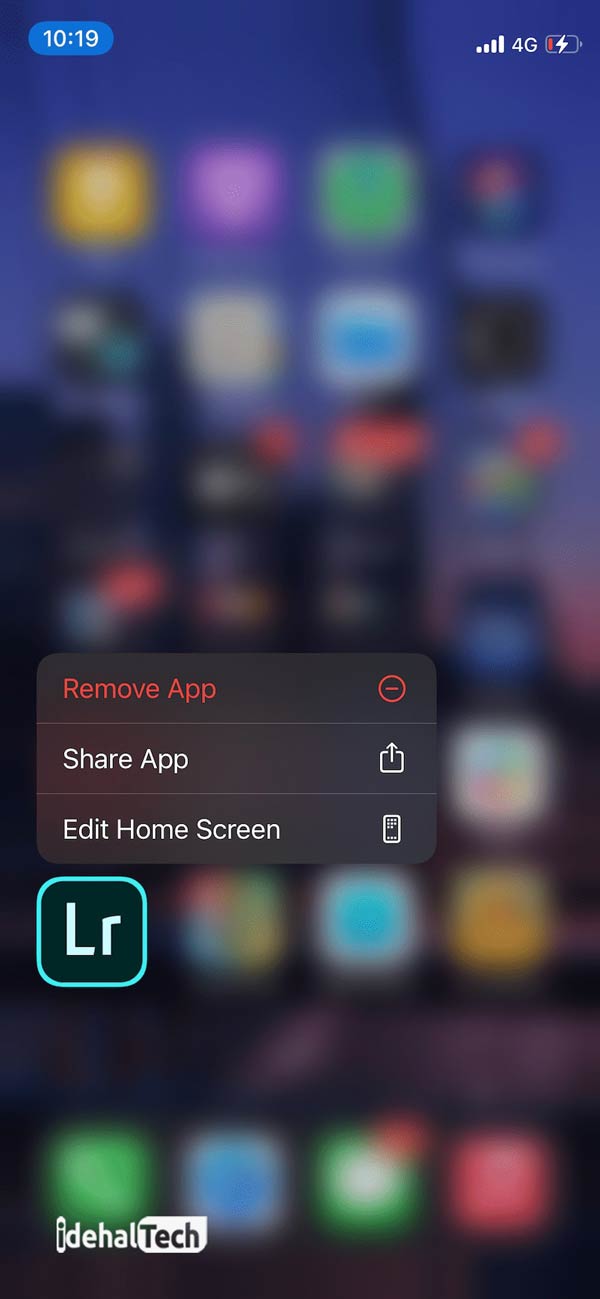
مرحله 2: از گزینههای داده شده، روی ” Remove App” ضربه بزنید که باید این گزینهها را در اختیار شما قرار دهد:
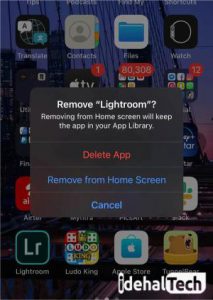
مرحله 3: برای اینکه فقط برنامه را از صفحه اصلی پنهان کنید، باید گزینه ” Remove from Home Screen” را انتخاب کنید. به این ترتیب میتوانید تمام اپلیکیشنهای مورد نظر خود را به صورت جداگانه مخفی کنید.
مخفی کردن گروهی از برنامهها در آیفون
خوشبختانه، در iOS 14 به بعد، اپل به شما اجازه میدهد تا صفحات جداگانه برنامهها را از دید پنهان کنید. با مخفی کردن برنامهها در آیفون نه تنها ظاهر و احساس مرتبتری به گوشی خود میدهید، بلکه کتابخانه برنامه را به صفحه اصلی اولیه نزدیکتر میکنید و دسترسی به آن را با استفاده از تند کشیدن کمتر بسیار آسانتر میشود.
- روی یک قسمت خالی از صفحه اصلی یا هر صفحه اضافی از برنامهها به مدت طولانی فشار دهید.
- هنگامی که در حالت جیگل قرار گرفتید، روی نمادهای نقطه صفحه برنامه درست بالای Dock در پایین صفحه ضربه بزنید.
- برای برداشتن علامت هر صفحه برنامهای که میخواهید پنهان شود، ضربه بزنید.
- روی Done در گوشه سمت راست بالای صفحه ضربه بزنید تا کار تمام شود.
- روی Done در گوشه بالا سمت راست ضربه بزنید تا از حالت جیگل خارج شوید.
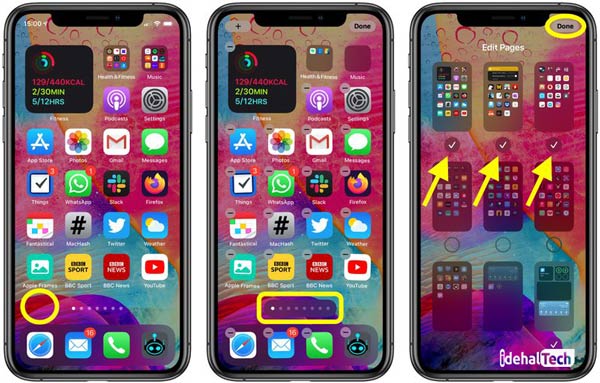
برای بازگرداندن صفحات برنامهای که با استفاده از این روش پنهان کردهاید، کافی است دوباره مراحل را دنبال کنید، اما در مرحله 3، به جای آن، صفحات برنامهای را که میخواهید پنهان کنید بررسی کنید.
مخفی کردن برنامهها از قسمت جستجو
حتی اگر برنامهها را در اعماق پوشهای در آیفون خود پنهان کنید، شخصی که مصمم به جاسوسی است میتواند به سرعت برنامههای مخفی را با استفاده از جستجو پیدا کند. به همین دلیل خوب است، بدانید که چگونه برنامهها را از جستجوی آیفون نیز مخفی کنید. در این بخش از برنامه تنظیماتی را برای مخفی کردن اپلیکیشن ها در آیفون به شما آموزش میدهیم.
برای مخفی کردن برنامهها از نتایج جستجوی آیفون خود، به Settings > Siri & Search بروید و به پایین اسکرول کنید. سپس روی نام برنامه ضربه بزنید و نمایش برنامه در جستجو را خاموش کنید. همچنین میتوانید تمام تنظیمات دیگر را خاموش کنید تا برنامه در هر جایی از گوشی شما نمایش داده نشود.
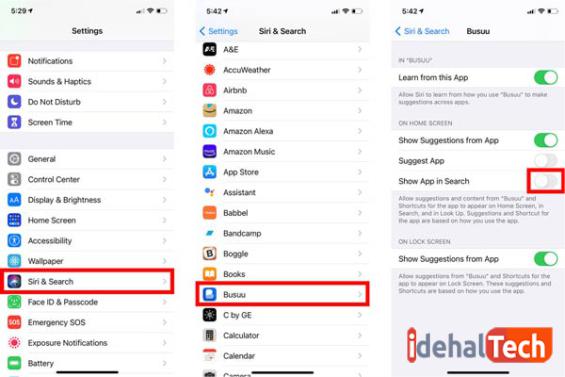
آموزش از این برنامه، پیشنهاد برنامه، نمایش برنامه در جستجو، نمایش محتوا در جستجو و هر دو کلید با برچسب پیشنهاد میانبر برای برنامه را خاموش کنید. برخی از ضامنها ممکن است در حین حرکت ناپدید شوند، اما طبیعی است. فقط هر ضامن باقی مانده را هنگام پایین آمدن لیست خاموش کنید.
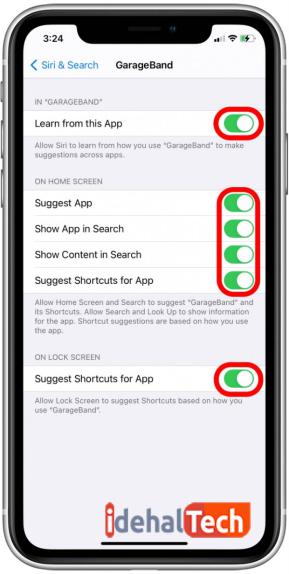
این کار را برای هر برنامه دیگری که میخواهید از جستجوی آیفون پنهان کنید، تکرار کنید. برای پیدا کردن و پنهان کردن یک برنامه در جستجوی آیفون، در برنامه تنظیمات به Siri & Search برگردید، روی برنامه ضربه بزنید و Siri Suggestions را دوباره روشن کنید.
ظاهر کردن برنامههای مخفی شده در آیفون
اگر میخواهید برنامههای نصب شده در آیفون را پیدا کنید، میتوانید از روشهای زیر استفاده کنید:
از قابلیت جستجوی آیفون استفاده کنید
iOS دارای یک جستجوی داخلی است که به شما امکان میدهد هر برنامه نصب شده روی آیفون را فورا مکانیابی کنید، حتی اگر در داخل یک پوشه یا کتابخانه برنامه خارج از دید باشد. برای شروع جستجو، به سادگی انگشت خود را روی صفحه اصلی به پایین بکشید. سپس نام برنامه را تایپ کنید.
هنگامی که نماد برنامه در بالای لیست نتایج جستجو ظاهر شد، به سادگی روی آن ضربه بزنید تا باز شود یا Go را از صفحه کلید انتخاب کنید.
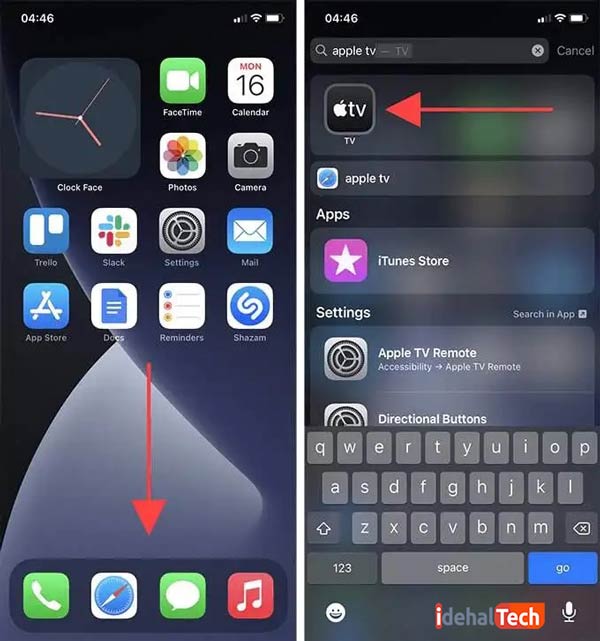
اگر نمیتوانید یک برنامه مخفی را از این طریق در آیفون خود پیدا کنید، باید بررسی کنید که آیا نمایش آن در نتایج جستجو ممنوع است یا خیر. برای انجام این کار، برنامه تنظیمات را در آیفون خود باز کنید، سپس، روی Siri & Search ضربه بزنید. به پایین اسکرول کنید تا برنامه مخفی را پیدا کنید و برای انتخاب آن ضربه بزنید. در صفحه بعد، در صورت غیرفعال بودن، سوئیچ کنار نمایش در جستجو را روشن کنید.
از سیری بپرسید
جدا از قابلیت جستجوی آیفون، میتوانید از سیری (Siri) برای باز کردن برنامههای مخفی آیفون خود به راحتی استفاده کنید. Siri را با فرمان صوتی Hey Siri یا با فشار دادن و نگه داشتن دکمه Side فراخوانی کنید. سپس، بگویید [نام برنامه] Open و Siri فورا آن را باز میکند.
![بگویید [نام برنامه] Open و Siri فورا آن را باز میکند.](https://idehaltech.com/wp-content/uploads/2022/04/Hidden-apps-on-iPhone-5.jpg)
جستجوی داخل کتابخانه برنامه
App Library که در iOS 14 معرفی شد، همه برنامههای نصب شده در آیفون را نمایش میدهد. به همین دلیل، میتوانید با خیال راحت برنامهها را بدون حذف نصب از صفحه اصلی حذف کنید.
برای رفتن به کتابخانه برنامه، صفحه را به سمت راست آخرین صفحه اصلی بکشید. سپس برای باز کردن برنامه مخفی، وارد دسته بندی (Utilities, Social, Productivity & Finance) شوید. یا از فیلد جستجو در بالای کتابخانه برنامه استفاده کنید تا هر آنچه را که به دنبال آن هستید، سریعتر بیابید.
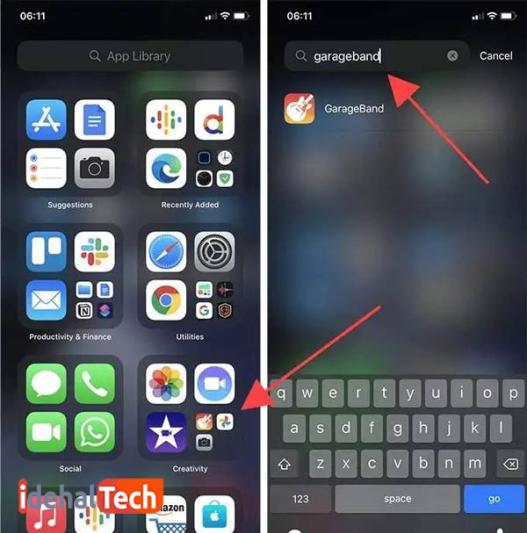
اگر میخواهید برنامهای را در کتابخانه برنامه به صفحه اصلی اضافه کنید، نماد را فشار داده و نگه دارید و شروع به کشیدن آن کنید. شما به طور خودکار از صفحه اصلی خارج خواهید شد.
سپس برنامه را در مکانی که میخواهید نمایش داده شود، رها کنید. از طرف دیگر، میتوانید نماد برنامه را طولانی فشار دهید و افزودن به صفحه اصلی را انتخاب کنید.
نمایش صفحههای اصلی
اگر تعداد زیادی برنامه را در آیفون خود پیدا کردید، ممکن است قبلا چند صفحه از صفحات اصلی را پنهان کرده باشید. در حالی که میتوانید برای دسترسی به آن برنامهها از جستجو، سیری یا کتابخانه برنامه استفاده کنید.
با فشار طولانی یک ناحیه خالی از صفحه اصلی شروع کنید تا وارد حالت جیگل شوید. سپس، روی نوار نقاط بالای داک ضربه بزنید. در صفحه بعد، باید پیش نمایش تمام صفحات صفحه اصلی فعال و مخفی را ببینید. صفحاتی را که حاوی برنامههایی هستند که میخواهید پنهان شوند، فعال کنید. سپس، برای ذخیره تغییرات، روی Done ضربه بزنید.
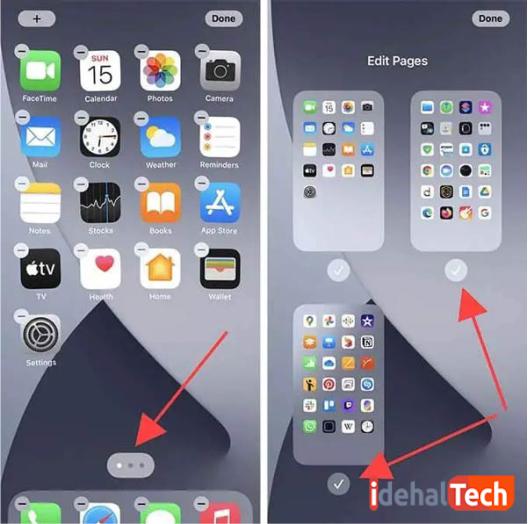
جستجو در فروشگاه اپ استور
استفاده از اپ استور برای یافتن برنامههای مخفی در آیفون در مقایسه با جستجو، سیری یا کتابخانه برنامه، راحتتر است. همچنین به شما کمک میکند تا تعیین کنید که آیا یک برنامه را حذف کردهاید (برخلاف مخفی کردن آن) یا آن را با استفاده از Screen Time محدود کردهاید.
فروشگاه App را باز کنید، روی Search در سمت راست پایین صفحه ضربه بزنید و شروع به جستجوی برنامه کنید. اگر در نتایج جستجو نشان داده شد، روی باز کردن ضربه بزنید.
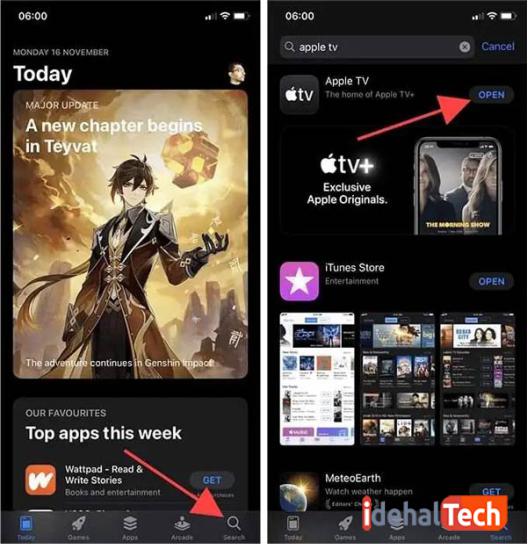
اگر نمادی به شکل ابر در کنار برنامه مشاهده کردید، باید روی آن ضربه بزنید تا برنامه دانلود شود. اکنون میتوانید آن را باز کنید. در صورتی که هنگام ضربه زدن روی باز کردن، اعلان محدودیتها را فعال کنید، باید برنامه را با استفاده از Screen Time مجاز کنید.
کلام آخر
در این مقاله به بررسی روشهای مخفی کردن برنامهها در آیفون پرداختیم که با استفاده از آنها میتوانید برنامههایی که نمیخواهید در دید دیگران قرار گیرد، به راحتی مخفی کنید.
به عنوان مثال، میتوانید آنها را در پوشهها قرار دهید یا به کتابخانه برنامه منتقل کنید. اگر iOS 14 یا جدیدتر را نصب کردهاید، میتوانید با غیرفعال کردن کل صفحات صفحه اصلی، شلوغی را کاهش دهید.
سوالات متداول
به تنظیمات بروید و تب مدیر برنامه را باز کنید. در آن لیست بررسی کنید که آیا برنامه دانلود شده شما موجود است یا خیر. اگر برنامه موجود باشد، به این معنی است که برنامه روی گوشی شما نصب شده است. لانچر خود را دوباره بررسی کنید، اگر برنامه هنوز در laumcher نمایش داده نمیشود، باید یک لانچر دیگر نصب کنید.
در iPhone، iPad یا iPod touch، آلبوم Hidden به طور پیشفرض روشن است، اما میتوانید آن را خاموش کنید. وقتی آلبوم Hidden را خاموش میکنید، عکسها یا ویدیوهایی که پنهان کردهاید در برنامه Photos قابل مشاهده نخواهند بود. برای پیدا کردن آلبوم مخفی، Photos را باز کنید و روی برگه آلبومها ضربه بزنید.
ممکن است دستگاه شما دارای یک راهانداز باشد که میتواند برنامهها را پنهان کند. راهانداز برنامه را بالا بیاورید، سپس «Menu» را انتخاب میکنید. از آنجا، ممکن است بتوانید برنامهها را آشکار کنید. بسته به دستگاه یا برنامه راهانداز، گزینهها متفاوت خواهند بود.

